VLAN間ルーティングの設定/NETGEARスマートスイッチ
ネットギア製スマートスイッチで、VLAN間ルーティングを設定する方法について説明したページです。
ルーティングの動作や仕組みについては、「ルーティング」をご参照下さい。
VLAN間ルーティグの設定例で使う構成
以下の図を例に、パソコンとサーバーで通信出来るようにするVLAN間ルーティングの設定を説明します。

ポート1にVLAN10を割り当て、ポート2にVLAN20が割り当てられています。又、VLAN10に対するIPアドレスは172.16.1.1、VLAN20は172.16.2.1です。サブネットマスクは255.255.255.0とします。
VLANの設定
最初にVLANの設定が必要です。設定方法については、「VLANの設定」をご参照下さい。
以下は、設定後の画面です。まずは赤枠部分のように、VLAN10と20を作成します。
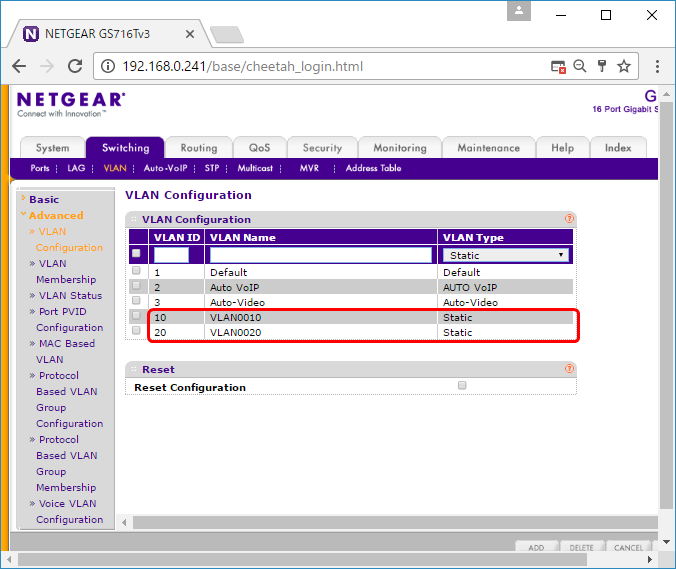
次に、ポートにVLANを割り当てます。以下は送信時の割り当てで、赤枠部分でVLAN10をポート1に割り当てています。

同様に、VLAN20をポート2に割り当てます。
受信時の割り当ても、以下赤枠のようにポート1にVLAN10、ポート2にVLAN20を割り当てます。
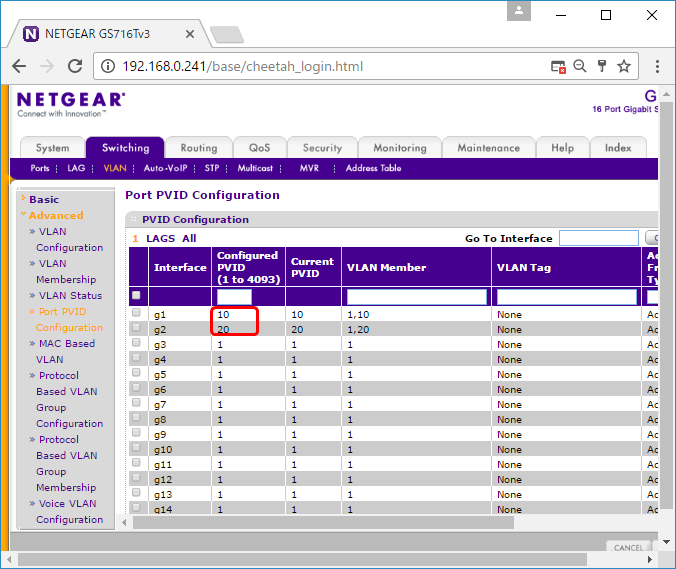
上記で、ポート1でVLAN10を送受信、ポート2でVLAN20が送受信可能になります。ここまでは、VLAN作成とポートへの割り当てですが、このままではVLAN10と20の間は通信出来ません。
VLAN間ルーティングの設定
VLAN間ルーティングを有効にすると、VLAN10と20の間で通信出来るようになります。
VLAN間ルーティングは、「Routing」→「IP」→「IP Configuration」で有効に出来ます。
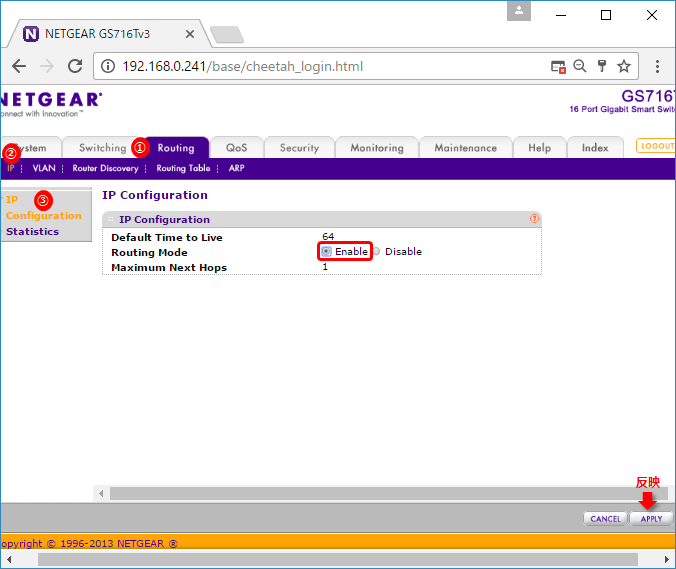
赤枠部分でEnableを選択すると、VLAN間ルーティングが有効になります。デフォルトはDisableです。「APPLY」をクリックすると設定が反映されます。
VLANにIPアドレスを設定するには、「VLAN Routing」を選択します。
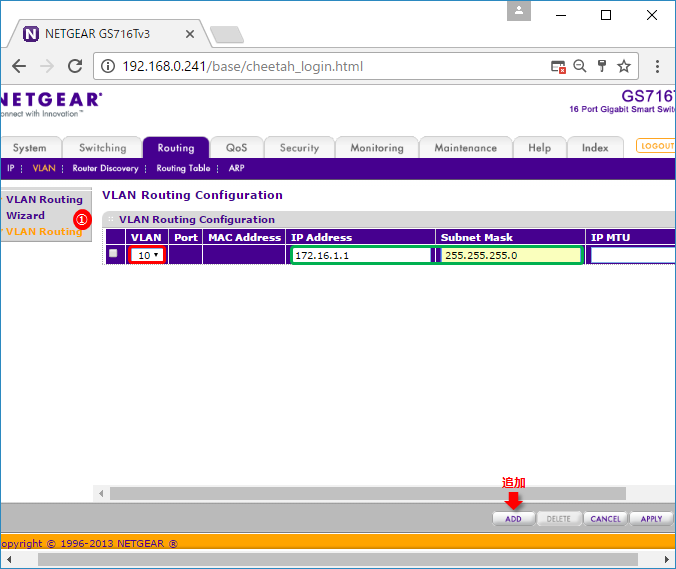
赤枠部分で、設定するVLANを選択します。緑枠部分でIPアドレスと、サブネットマスクを設定します。
上記はVLAN10を選択し、IPアドレスを172.16.1.1、サブネットマスクを255.255.255.0に設定しています。
「ADD」をクリックすると、設定が追加されます。構成例の通りに設定するためには、VLAN20に対しても設定が必要です。
VLAN間ルーティングの確認
VLAN間ルーティングの設定を行うと、赤枠部分のように2つのVLANに対する設定が表示されます。
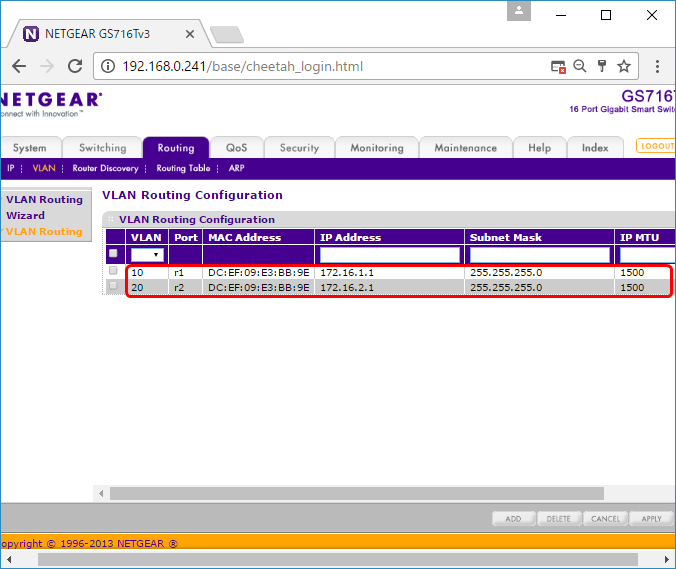
上記でVLAN間ルーティングによりVLAN10と20の間、つまりサブネット172.16.1.0と172.16.2.0の間で通信が可能になります。更にVLANを追加して、複数VLAN間でルーティングも可能です。